
- •Лабораторная работа №1-2
- •Литература
- •Задание:
- •Порядок выполнения работы:
- •Содержание отчета:
- •Контрольные вопросы:
- •Лабораторная работа №3
- •Литература:
- •Задание:
- •Изучить предложенную литературу
- •Порядок выполнения работы:
- •Содержание отчета:
- •Контрольные вопросы:
- •Лабораторная работа №4
- •Литература:
- •Задание:
- •Приложение:
- •Содержание отчета:
- •Контрольные вопросы:
- •Лабораторная работа №5
- •Литература
- •Задание:
- •Лабораторная работа №6
- •Приложение:
- •Содержание отчета:
- •Контрольные вопросы:
- •Лабораторная работа №7
- •Литература:
- •Задание:
- •Порядок выполнения работы:
- •1 Способ
- •2 Способ
- •2) Копирование таблицы
- •3) Удаление содержимого ячеек
- •4) Удаление элементов таблицы
- •5) Копирование элементов таблицы
- •1.3 Команды оформления текста
- •1.4 Настройка обрамления и заполнения ячеек
- •1.5 Сортировка строк таблицы
- •1.6 Обработка числовой информации в таблицах
- •1.7 Построение диаграмм
- •Содержание отчета:
- •Контрольные вопросы:
- •Лабораторная работа №8
- •Литература:
- •Задание:
- •Литература :
- •Задание:
- •Приложение:
- •Содержание отчета:
- •Контрольные вопросы:
- •Лабораторная работа №10
- •Литература:
- •Задание:
- •1 Вариант
- •2 Вариант
- •3 Вариант
- •4 Вариант
- •5 Вариант
- •6 Вариант
- •7 Вариант
- •8 Вариант
- •9 Вариант
- •10 Вариант
- •11 Вариант
- •12 Вариант
- •13 Вариант
- •14 Вариант
- •15 Вариант
- •Порядок выполнения работы:
- •Содержание отчета:
- •Контрольные вопросы:
- •Лабораторная работа №11
- •Литература:
- •2. Задание:
- •Приложение:
- •Содержание отчета:
- •Контрольные вопросы:
- •Лабораторная работа №12-13
- •Литература:
- •Задание:
- •Приложение:
- •Содержание отчета:
- •Контрольные вопросы:
- •Лабораторная работа №14
- •Литература
- •Задание:
- •Сведения о доходах и расходах фирмы «Ритм» за январь-март 1997 г.
- •Порядок выполнения работы:
- •Лабораторная работа №15
- •Лабораторная работа №16
- •Литература:
- •Задание:
- •Порядок выполнения работы:
- •Лабораторная работа №17
- •Содержание отчета:
- •Контрольные вопросы:
- •Лабораторная работа №18
- •Литература
- •Задание:
- •Приложение:
- •Содержание отчета:
- •5. Контрольные вопросы:
- •Лабораторная работа №19
- •Литература
- •Задание:
- •3. Приложение:
- •Контрольные вопросы:
- •Лабораторная работа №20
- •Литература
- •Задание:
- •Создайте новый документ ms Word.
- •Содержание отчета:
- •Контрольные вопросы:
- •Лабораторная работа №21
- •1. Литература
- •Задание:
- •Порядок выполнения работы:
- •Содержание отчета:
- •Контрольные вопросы:
- •Лабораторная работа №22
- •Литература
- •Задание:
- •Варианты заданий
- •Приложение:
- •Содержание отчета:
- •Лабораторная работа №23
- •Литература
- •Задание:
- •Приложение:
- •Лабораторная работа №24
- •Приложение:
- •Содержание отчета:
- •5. Контрольные вопросы:
- •Лабораторная работа №25
- •1. Литература:
- •Задание:
- •Приложение:
- •Содержание отчета:
- •Контрольные вопросы:
- •Лабораторная работа №26
- •Литература
- •Задание:
- •Приложение:
- •Содержание отчета:
- •Контрольные вопросы:
- •Лабораторная работа №27
- •Литература
- •2. Задание:
- •3. Содержание отчета:
- •4. Контрольные вопросы:
- •Лабораторная работа №28
- •Литература
- •Задание:
- •Приложение:
- •Содержание отчета:
- •Контрольные вопросы:
- •Лабораторная работа №29
- •Литература
- •Задание:
- •Приложение:
- •Содержание отчета:
- •Контрольные вопросы:
- •Лабораторная работа №30
- •Литература
- •Задание:
- •Приложение:
- •Содержание отчета:
- •5 Контрольные вопросы:
- •Лабораторная работа № 31-32
- •Лабораторная работа № 33
- •6. Порядок проведения лабораторной работы:
- •7. Содержание отчета:
- •Лабораторная работа № 34
- •Лабораторная работа № 35
- •Лабораторная работа № 36
- •Задание 2
- •Задание 3
- •Лабораторная работа № 37
- •Лабораторная работа № 38
- •Лабораторная работа № 39
- •Лабораторная работа № 40
- •Готовое изображение
- •Готовое изображение
- •Лабораторная работа № 41.
- •Приложение: Порядок выполнения:
- •2.Создание монтажных групп
- •3. Буквы под водой
- •Готовое изображения
- •4. Болотная надпись
- •Готовое изображения
- •Лабораторная работа № 42
- •Создание текстуры «Камень»
- •Готовое изображение
- •Лабораторная работа № 43. Наименование: Эффекты имитации в Adobe Photoshop.
- •Готовое изображения
- •Готовое изображения
- •Лабораторная работа № 44.
- •Готовое изображение
- •Лабораторная работа № 45
- •Готовое изображение
- •Лабораторная работа № 46.
- •Лабораторная работа № 47.
- •Лабораторная работа № 48.
- •Готовое изображение
- •Лабораторная работа № 49.
- •Лабораторная работа № 50.
- •Лабораторная работа № 51.
- •Лабораторная работа № 52
- •Инструменты рисования
- •Лабораторная работа № 53
- •Инструменты цветокоррекции
- •Лабораторная работа № 54
- •Инструменты выделения
- •Инструменты искажения.
- •Работа со слоями
- •Лабораторная работа № 55
- •Лабораторная работа № 56
- •Тень Полутона Светлые части
- •Лабораторная работа № 57
- •Лабораторная работа № 58
- •Инструмент Контуры
- •Редактор gFig
- •Лабораторная работа № 59
- •Лабораторная работа №60
Литература :
Фуфаев Э.В., Фуфаева Л.И. Пакеты прикладных программ: учеб. Пособие для студ. сред. проф. образования / под ред. Э.В. Фуфаев, Л.И. Фуфаева. – Москва: Издательский центр «Академия», 2008. – 352 с.
Задание:
Создайте многоуровневый список (тематика произвольная) по одному из предложенных вариантов оформления. Первый уровень списка должен содержать не менее 10 элементов. Минимальное число уровней – 3.
№ варианта |
Маркер первого уровня |
Маркер второго уровня |
Маркер третьего уровня |
|
|
|
|
|
|
|
|
|
|
|
|
|
|
|
|
|
|
|
|
|
|
|
|
|
|
|
|
|
|
|
|
|
|
|
|
|
|
|
|
|
|
|
|
|
|
|
|
|
|
Приложение:
Вы можете создать в своих документах маркированные, нумерованные и многоуровневые списки. Для этого Word вставляет в документы маркеры или нумерацию с нужными отступами. Маркированные и нумерованные списки создаются с помощью панели инструментов форматирования или в окне диалога Список (команда Формат -Список).
Для создания списков с помощью панели инструментов форматирования нужно сделать следующее:
Введите список. Нажимайте Enter в конце каждого элемента, чтобы он содержался в отдельном абзаце.
Выделите все абзацы списка.
Щелкните кнопку Маркеры
 или Нумерация
или Нумерация
 на панели инструментов Форматирование,
чтобы оформить выделенные абзацы в
список соответствующего типа.
на панели инструментов Форматирование,
чтобы оформить выделенные абзацы в
список соответствующего типа.
Чтобы убрать маркеры или нумерацию, следует выделить абзацы и снова щелкнуть кнопку Маркеры или Нумерация. Кроме того, можно удалить маркер или нумерацию только в одном абзаце. Для этого следует установить курсор сразу после маркера или номера и нажать клавишу Backspase.
Примеры списков:
Нумерованный |
Маркированный |
Многоуровневый |
|
|
|
Диалоговое окно Список (рис.1) по сравнению с кнопками панели форматирования предоставляет пользователю ряд дополнительных возможностей по изменению формата создаваемого списка. Например, для пометки элементов маркированного списка можно выбрать более привлекательные отметки, чем жирные точки. Выбор знака для выделения элементов списка осуществляется следующим образом:
выделить весь список, затем щелкнуть правой кнопкой на выделенном списке, чтобы раскрыть контекстное меню. Затем выбрать Список, чтобы вызвать диалоговое окно Список (рис.1) и щелкнуть на кнопке Изменить. (Диалоговое окно Список можно также вызвать командой Формат-Список)
в появившемся диалоговом окне Изменение маркированного списка щелкнуть на кнопке Маркер.
выбрать желаемый знак из диалогового окна Символ.
установить подходящий размер, цвет и положение отметки, если это необходимо.
щелкнуть на кнопке ОК.
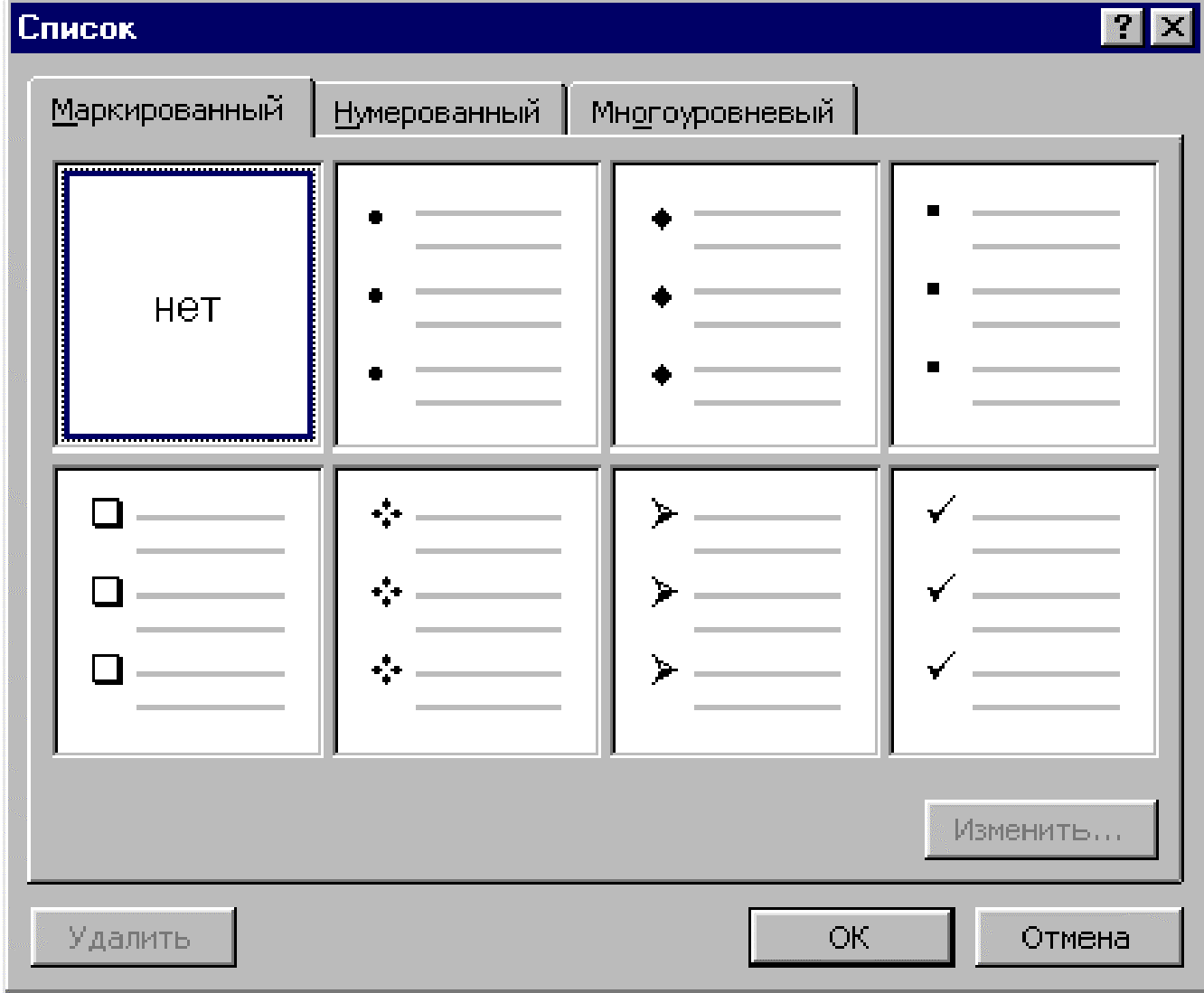
Рисунок 1 - Диалоговое окно "Список"
Для создания
многоуровневых списков нужно использовать
кнопки Увеличить отступ
![]() и Уменьшить отступ
и Уменьшить отступ
![]() на панели инструментов «Форматирование».
Для того, чтобы организовать второй
(третий и т.д.) уровни списка сначала
нажимают клавишу Увеличить отступ,
затем набирают элементы списка (можно
сначала сделать одноуровневый список,
а затем выделить части, относящиеся к
следующему уровню и нажать Увеличить
отступ). Для изменения формата
многоуровневого списка используют
команду Формат-Список, вкладку
Многоуровневый. В появившемся
окне для изменения параметров списка
нужно щелкнуть по кнопке Изменить.
В результате появится окно Изменение
многоуровневого списка. Для
изменения вида маркера нужно в поле
Нумерация выбрать желаемый символ
из раскрывающего списка, или выбрать
опцию Новый маркер, если нужного
маркера в данном списке нет.
на панели инструментов «Форматирование».
Для того, чтобы организовать второй
(третий и т.д.) уровни списка сначала
нажимают клавишу Увеличить отступ,
затем набирают элементы списка (можно
сначала сделать одноуровневый список,
а затем выделить части, относящиеся к
следующему уровню и нажать Увеличить
отступ). Для изменения формата
многоуровневого списка используют
команду Формат-Список, вкладку
Многоуровневый. В появившемся
окне для изменения параметров списка
нужно щелкнуть по кнопке Изменить.
В результате появится окно Изменение
многоуровневого списка. Для
изменения вида маркера нужно в поле
Нумерация выбрать желаемый символ
из раскрывающего списка, или выбрать
опцию Новый маркер, если нужного
маркера в данном списке нет.
